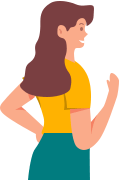iMoveGo iOS 어플 사용 가이드
어플 설치하기 전에 알아야 할 주의 사항
휴대폰 사용자는 iPhone에 iMoveGo iOS 애플리케이션을 직접 설치할 수 없고 iMoveGo iOS 조수 프로그램을 컴퓨터에 설치하여 이 프로그램을 통해 iPhone에 iMoveGo iOS 앱을 설치하세요.
먼저 아이폰 및 컴퓨터 시스템이 아래 요구 사항을 충족하는지 확인하십시오:
- iMoveGo iOS 조수 : Win 7 - 11, macOS 10.15 - 15
- iMoveGo iOS 앱 : iOS 14.6 - 16, iOS 17.4 이상
1. iMoveGo iOS 앱 설치
1단계: iMoveGo iOS 조수 설치
아래 다운로드 링크를 클릭하여 컴퓨터에 iMoveGo iOS 조수를 설치하세요.
윈도우용 : 바로 다운로드
맥용 : 바로 다운로드
2단계: iMoveGo iOS 조수 실행
컴퓨터에서 iMoveGo iOS 조수를 시작하고 Apple ID에 로그인합니다.
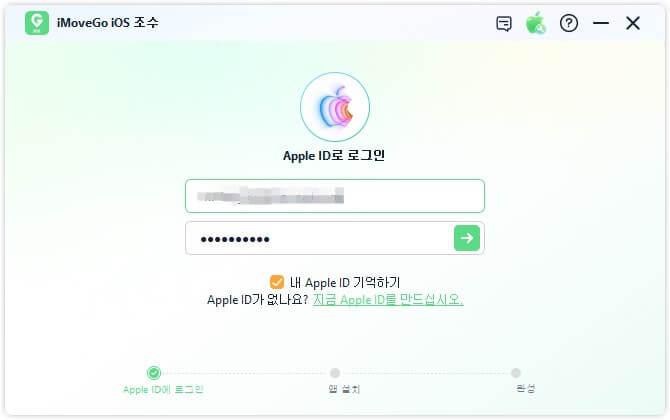
계속 로그인하거나 프로그램이 자동 끄는 경우 위에 있는 "iTunes 수정 도구"를 먼저 클릭하여 필수한 파일을 설치한 다음에 다시 로그인 시도하세요.
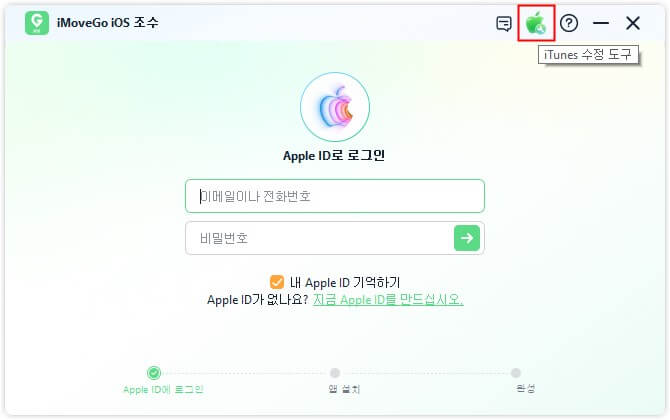
3단계: iMoveGo iOS 앱 설치
USB 케이블을 사용하여 iOS 장치를 컴퓨터에 연결하고 iPhone에서 "신뢰"를 클릭하여 컴퓨터를 신뢰합니다. 연결이 완료되면 "iMoveGo iOS 앱 설치" 버튼을 클릭하세요.
iOS 17 이상 장치는 iPhone에서 개발자 모드를 켜기 위한 지침을 따라야 합니다. Win에서 드라이버를 설치해야 할 수도 있습니다. Mac에서는 권한을 부여하기 위해 컴퓨터 비밀번호를 입력해야 할 수도 있습니다.
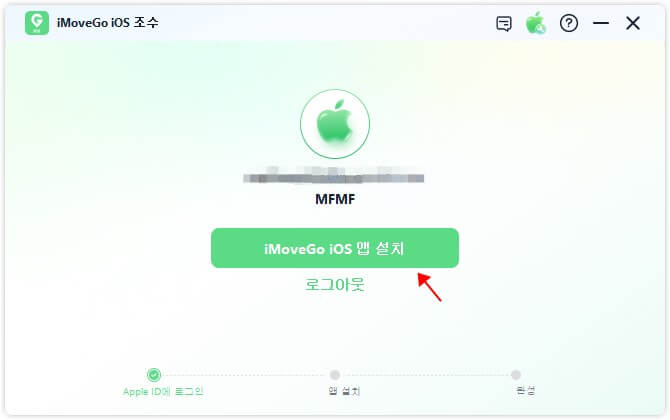
4단계: iMoveGo iOS 앱 설치 중
iMoveGo iOS 앱이 장치에 설치될 때까지 기다립니다. 설치 과정에서 장치와 네트워크 간의 안정적인 연결을 확인하십시오.
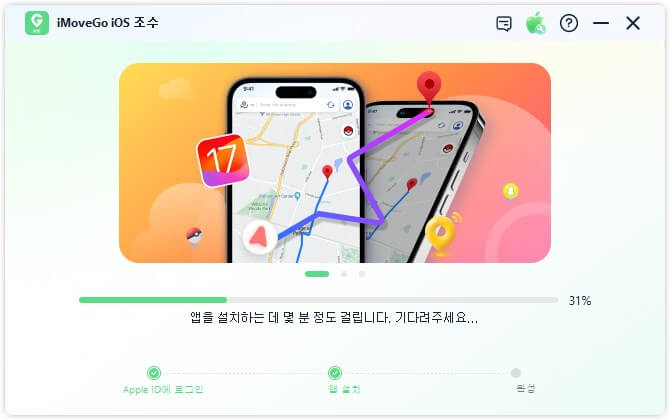
5단계: 앱 개발자 신뢰
iMoveGo iOS 앱이 장치에 성공적으로 설치되었습니다. 이제 프로그램 안의 지침에 따라 이 애플리케이션을 신뢰해야 합니다. 설정 > 일반 > VPN 및 기기 관리로 이동하고 귀하의 Apple ID로 명명된 개발자를 찾아 "신뢰"를 클릭하세요. 그 다음 개발자 신뢰를 확인하십시오.
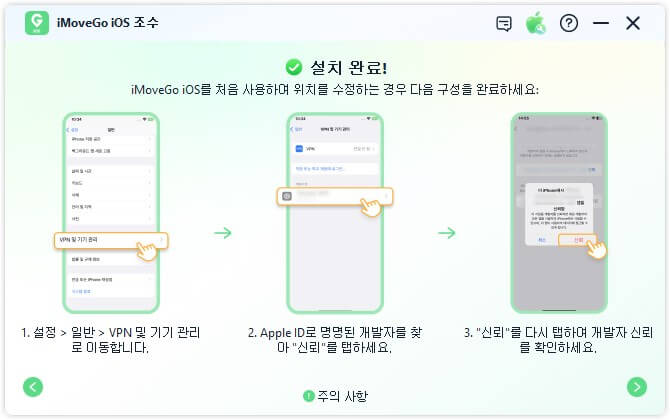
2. iGoSpeed 앱을 사용하여 VPN 구성
1단계: iGoSpeed 앱 설치
QR 코드를 스캔하거나 AppStore를 통해 iGoSpeed APP을 설치하고 앱을 엽니다.
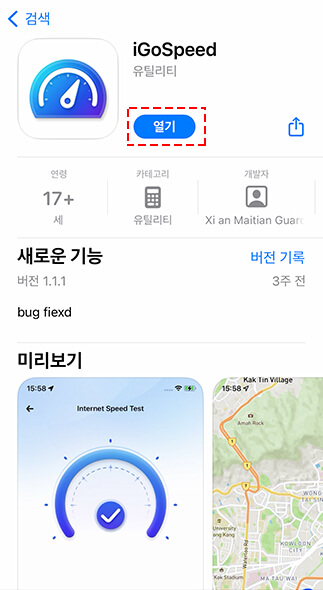
2단계: "속도 테스트" 클릭
"Internet Speed Test"를 선택하고 "Test Now"를 클릭하세요.
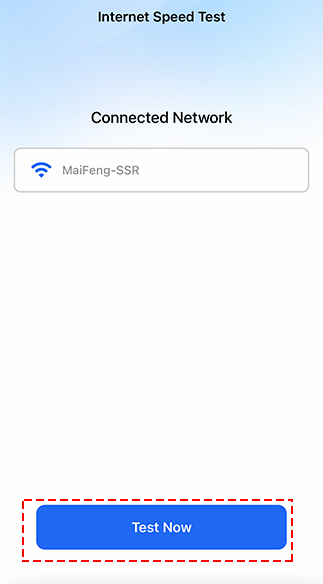
3단계: VPN 구성 완료
"속도 테스트"를 완료한 후 "Accelerate"를 클릭하고 VPN 구성을 완료하세요.
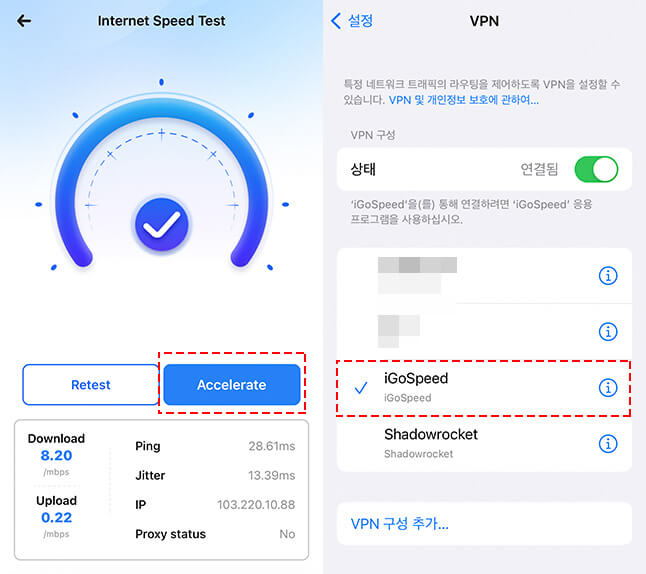
4단계: iMoveGo iOS 어플 실행
가속이 완료되면 "열기" 버튼을 탭하고 앱을 실행합니다.
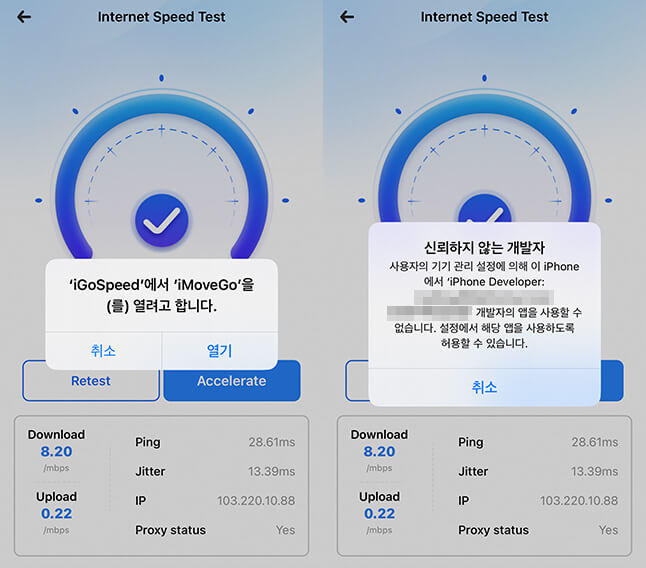
3. iMoveGo 앱을 사용하여 위치 변경
1단계: 설명 파일 설치
iMoveGo iOS 앱을 열고 위치를 변경하려는 모드를 선택한 후 "이동"을 클릭하세요. 화면 지시에 따라 "설명 파일 다운로드" 버튼을 클릭합니다.
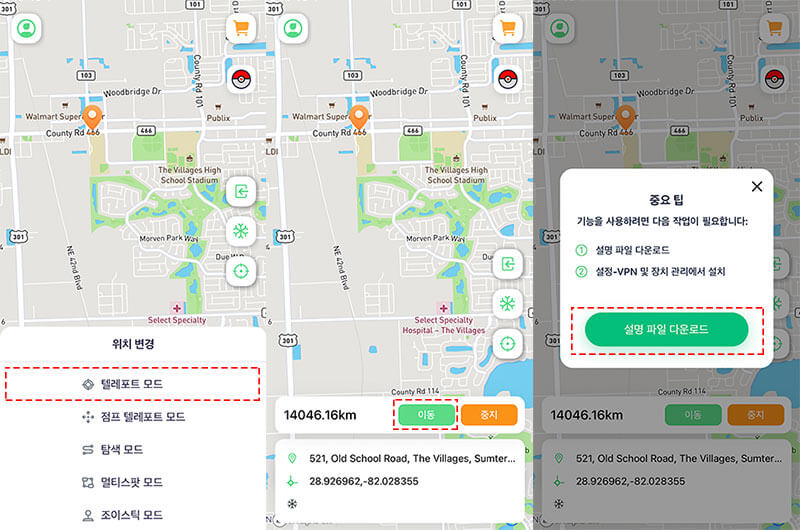
iPhone 설정 > 일반 > VPN 및 기기 관리로 이동하고 다운로드한 파일에서 설명 파일을 찾아 "설치" 버튼을 탭합니다. 설치 후 자동으로 iMoveGo iOS 앱 화면으로 돌아갑니다.
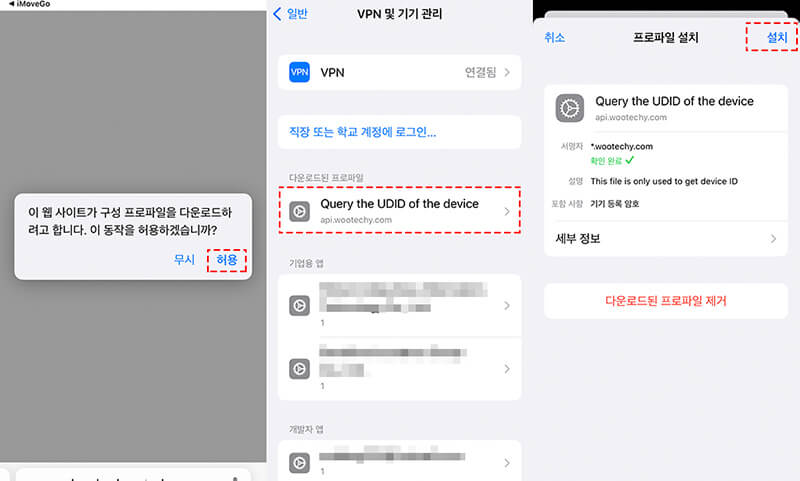
2단계: 위치 변경
위치 변경 모드를 선택하고 "이동"을 클릭하면 위치 변경이 완료됩니다.
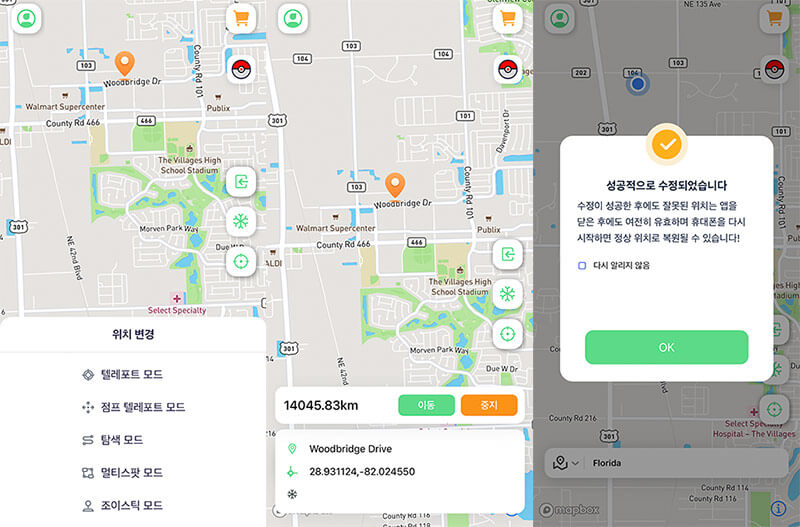
팁:iMoveGo iOS 앱은 7일 동안 유효합니다. 정상적으로 사용하려면 만료되기 전에 앱을 다시 설치하세요. 프로그램의 남은 유효기간은 "회원 센터" > "만료 시간"을 통해 확인하실 수 있습니다.